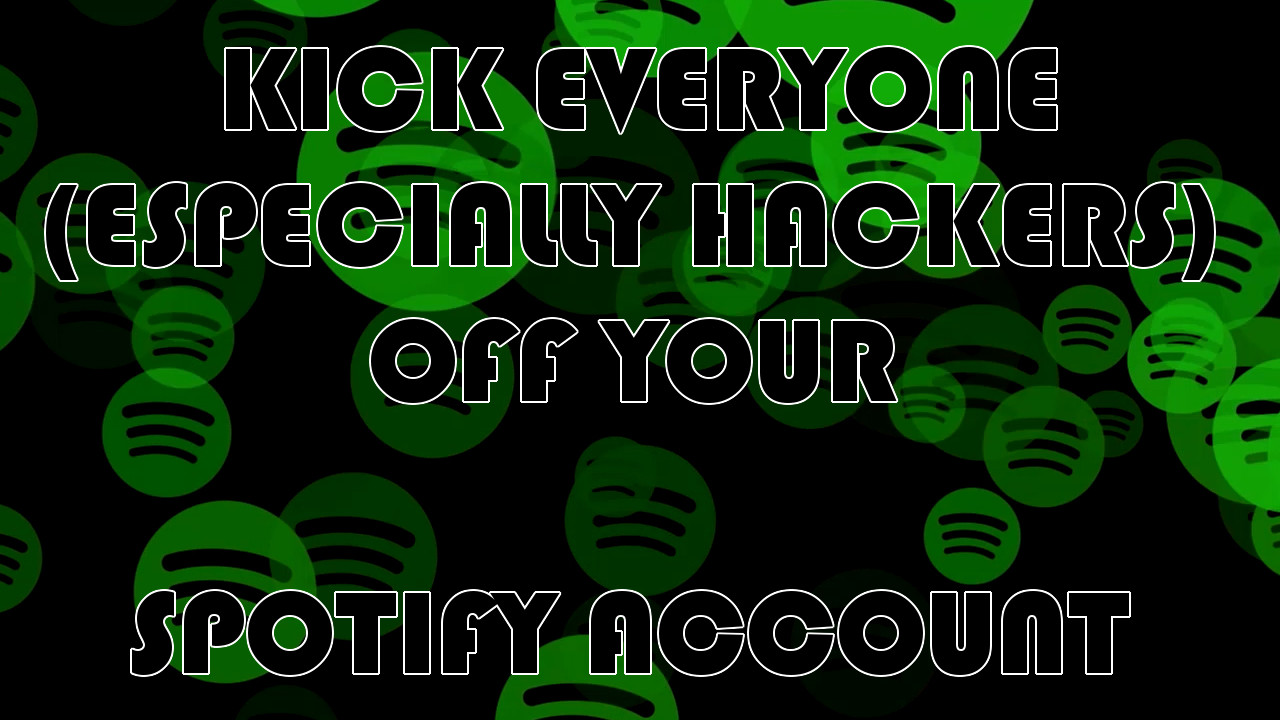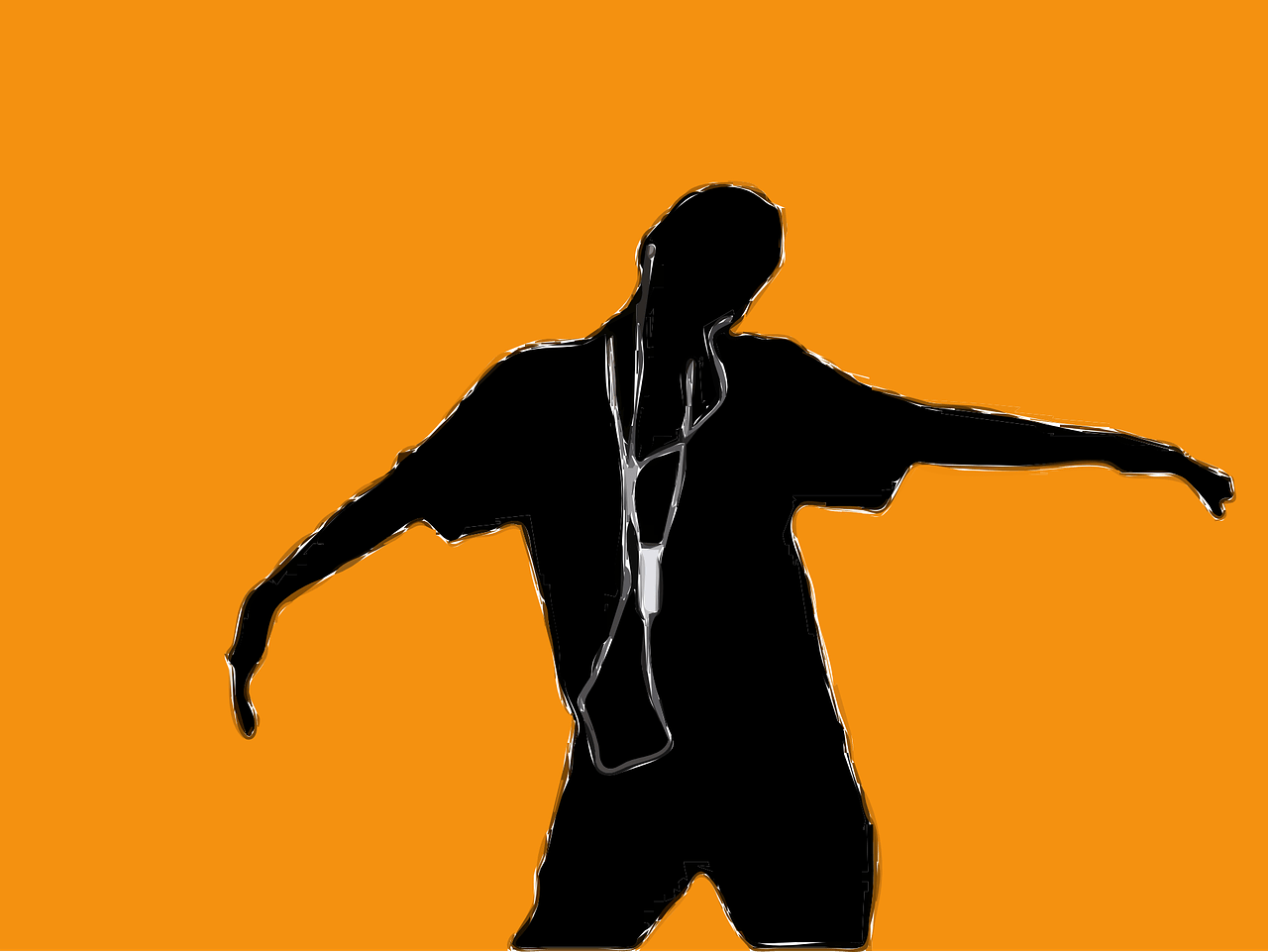Як відтворювати музику на всіх колонках Google Home
Однією з найбільш інноваційних особливостей розумних колонок є їх здатність синхронізувати та відтворювати музику як один пристрій. Уявіть, що в кожній кімнаті вашого будинку ви маєте однаковий динамік. Члени вашої родини можуть використовувати свої динаміки окремо через свої мобільні пристрої.

Однак, якщо ви збираєтеся організувати вечірку і бажаєте гучнішої музики для всього будинку, дивовижне те, що ви можете підключити ці колонки для кращого ефекту.
Якщо у вас є набір динаміків Google Home, ви можете об’єднати всі свої пристрої в пару, щоб створити багатокімнатну систему, яка забезпечуватиме чудовий звук по всьому дому.
Створення багатокімнатної установки за допомогою динаміків Google Home
Завдяки динамікам Google Home, які мають надзвичайно потужний штучний інтелект Google Assistant, ви можете створити кілька кімнат, якщо у вас є два або більше цих пристроїв. Чим більше у вас динаміків, тим гучнішим і яскравішим буде ваше звучання, але навіть двох динаміків достатньо, щоб ви могли працювати!
По-перше, вам потрібно підключити динаміки, щоб створити аудіогрупу. У цьому короткому описі ми розглянемо, як створити групу, а потім відтворювати музику за допомогою всіх ваших колонок Google Home одночасно.

Крок один
Підключіть усі динаміки Google Home, а також мобільний пристрій, яким керуєте, до однієї мережі Wi-Fi.
Крок другий
Якщо ви ще не створили домашню групу, запустіть програму Google Home на своєму мобільному пристрої. Потім торкніться + у верхньому лівому куті головного екрана. Знайдіть третій варіант, Створіть групу доповідачів, і торкніться цього.
Крок третій
Ви побачите список динаміків, підключених до тієї ж групи Wi-Fi. Виберіть колонки Google Home, які потрібно підключити. Поруч із кожним доданим пристроєм з’явиться галочка.
Пам’ятайте, що таким чином ви можете синхронізувати не лише свої динаміки Google Home (динаміки Mini або Max), але й інші розумні продукти Google, як-от ваш Nest.
Після того, як ви вибрали всі пристрої, які будуть частиною аудіогрупи, натисніть на Далі, і назвіть групу. Коли закінчите, натисніть на Зберегти.

Це воно. Тепер ви синхронізували всі свої колонки Google Home і можете використовувати їх як один пристрій. Щоб відтворювати музику на всіх динаміках одночасно, керуйте Google Assistant так само, як зазвичай, але з невеликим поворотом. Просто скажіть: «Добре, Google, грай [пісню] на [назва домашньої групи]!»
Редагування існуючої групи
Скажімо, ви вже створили аудіогрупу, але хочете додати до неї ще одного динаміка. У цьому випадку процес синхронізації нових колонок дещо відрізняється. Просто виконайте ці дії.
Крок один
Запустіть програму Google Home.
Крок другий
Якщо група вже існує, ви знайдете її тут. Виберіть групу, а потім натисніть на Налаштування значок. У розділі Налаштування торкніться Виберіть пристрої.
Крок третій
Так само, як і раніше під час налаштування групи, виберіть усі пристрої, які ви хочете об’єднати в пару в цій існуючій групі. Торкніться Далі.
Бонусна функція
Ось як легко з’єднати всі ваші колонки Google Home в одну групу. Завдяки розвитку звукових технологій, тепер нам не потрібно купувати величезний набір колонок для вечірок! Все, що нам потрібно зробити, це підключити наші розумні динаміки та отримати одну надзвичайно живу, яскраву акустичну систему.
Ще одна чудова особливість полягає в тому, що ми можемо перестрибувати з одного динаміка на інший, не моргнувши вією!
Наприклад, якщо ви прибирали свою кімнату і хотіли, щоб музика рухалася відповідним чином, ви можете перейти з потокової музики з динаміка у вашій спальні до динаміка на вашій кухні. Ви можете використовувати Передача потоку функцію в програмі Google, а потім керуйте ШІ, говорячи: «Гаразд, Google, перенеси музику на кухню, у вітальню чи куди завгодно.
Насолоджуйтесь своєю музикою так, як вона вам подобається
Завдяки своїй універсальності колонки Google Home можуть відтворювати музику окремо або в унісон. Сама винахідливість цієї функції чудово підходить для домовласників, які не хочуть купувати величезний набір колонок для вечірок.
Тож насолоджуйтеся своєю музикою так, як вам подобається – чи то наодинці у вашій спальні, чи з усією родиною у вітальні!
Ви транслюєте музику на одному динаміку чи підключаєте всі свої пристрої Google Home? Ви коли-небудь влаштовували вечірки з мережею динаміків Google Home як аудіосистемою? Дайте нам знати в розділі коментарів нижче.